最新下载
热门教程
- 1
- 2
- 3
- 4
- 5
- 6
- 7
- 8
- 9
- 10
苹果系统怎么安装双系统以及价格介绍
时间:2023-08-20 16:05:02 编辑:袖梨 来源:一聚教程网
现在还是有用户不知道如何重装系统,都是请别人帮忙安装,那么苹果装个双系统多少钱呢?一般价格是100左右,具体价格还得看地方,下面介绍一下双系统详细的价格以及苹果装双系统教程。
苹果装双系统教程
1、首先打开BootCamp助理,点击继续。
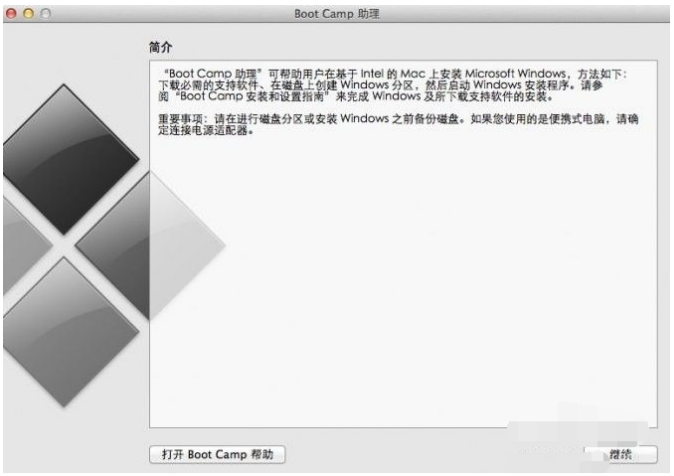
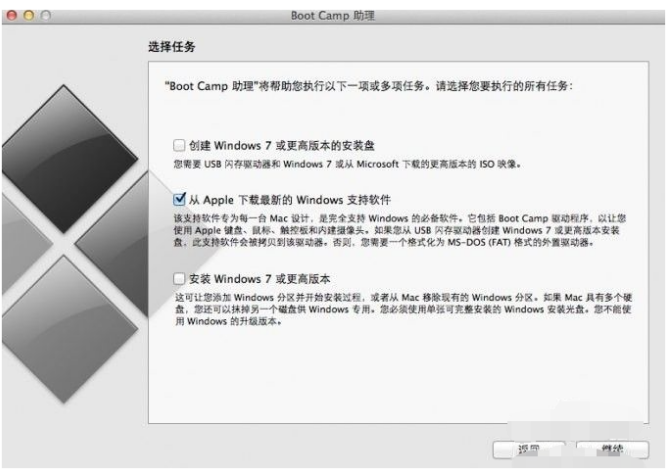
2、插入WIN系统U盘,选择从Apple下载最新的Windows支持软件,点击继续,等系统自动下载Windows驱动到U盘。
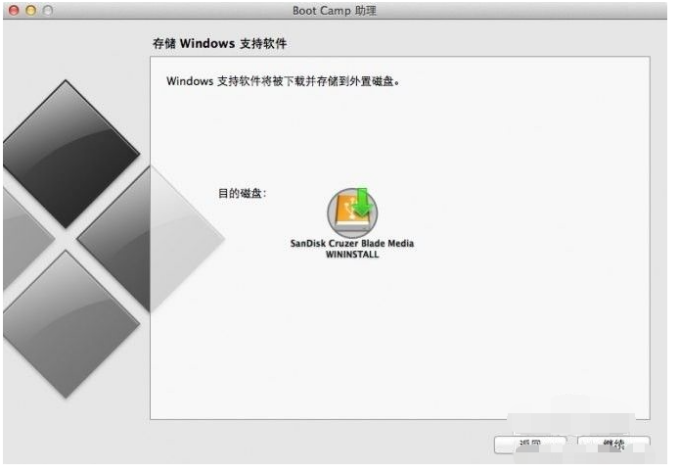
3、等Windows支持文件下载完成后点击退出。
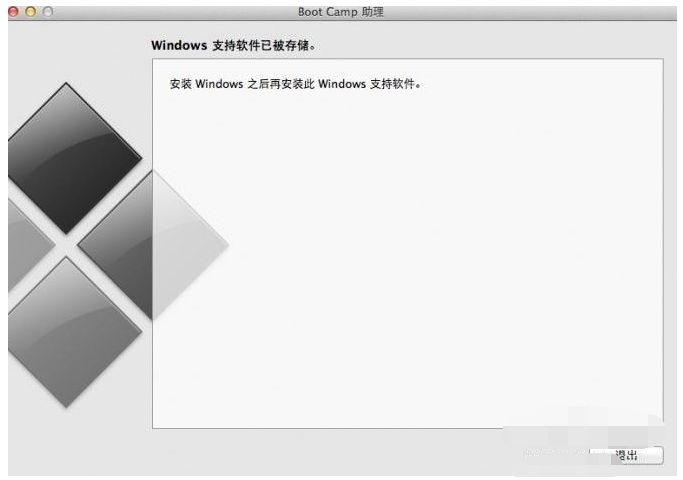
4、插入Windows安装U盘或者光盘,再次启动BootCamp助理,选择安装Windows7或更高版本。
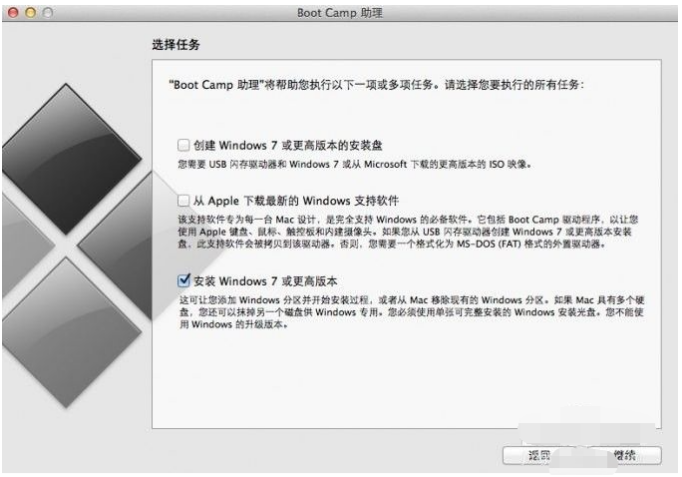
5、设置Windows分区大小,建议Windows7用户的分区在60G或以上,设置完成后点击安装。
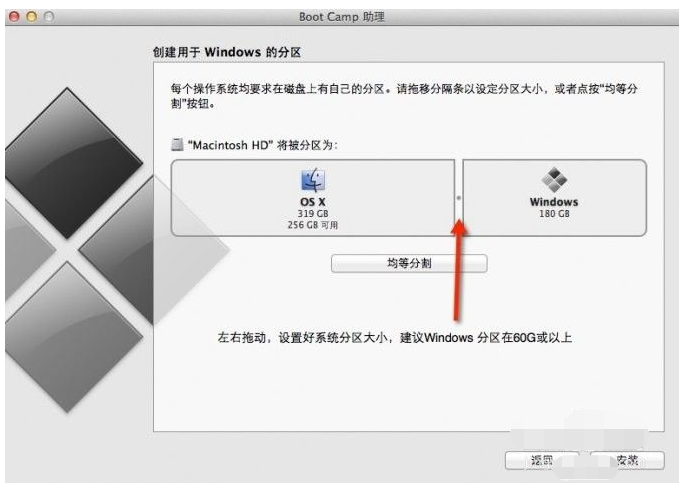
6、分区完成后会自动重启电脑,重启电脑后系统自动进入Windows安装界面。
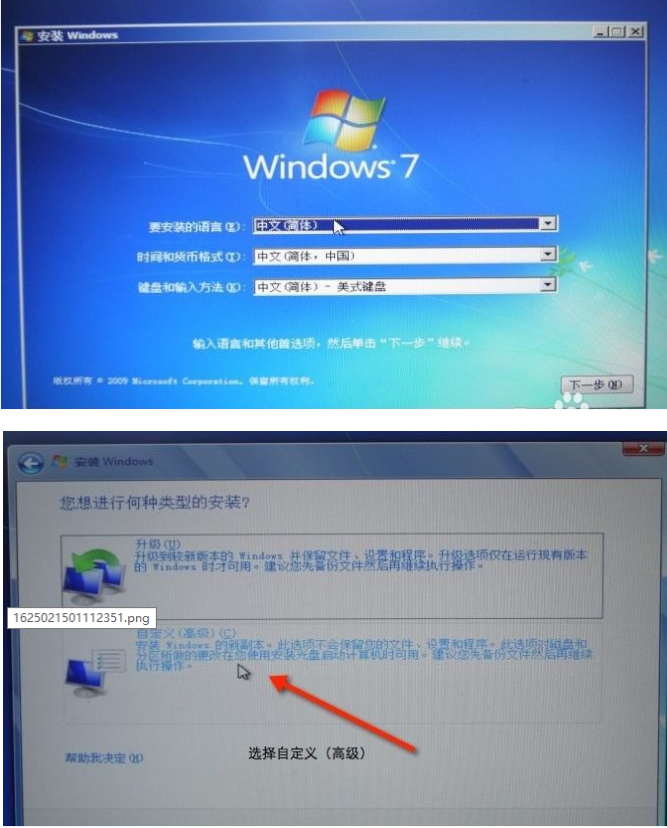
7、选择BOOTCAMP分区,然后点击驱动选项(先进),选择BOOTCAMP分区后点击格式化,切记不要点击删除,删除后不要将Windows分成几个区域。
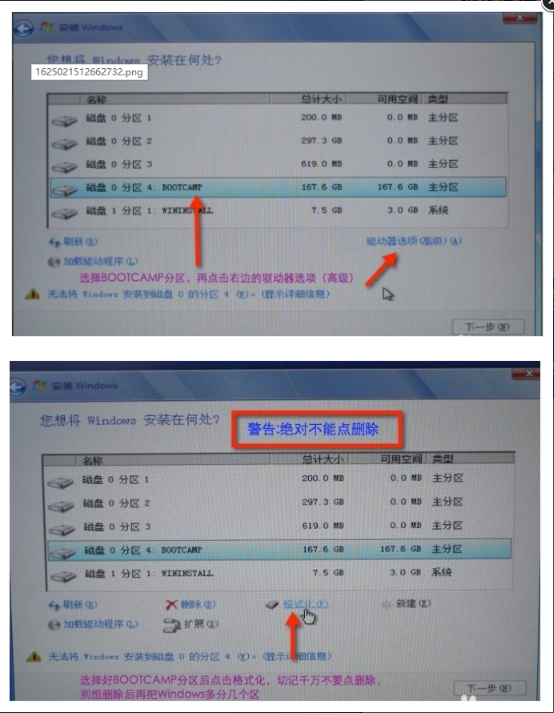
8、点击下一步安装Windows7系统,安装过程中可能会自动重启几次电脑。
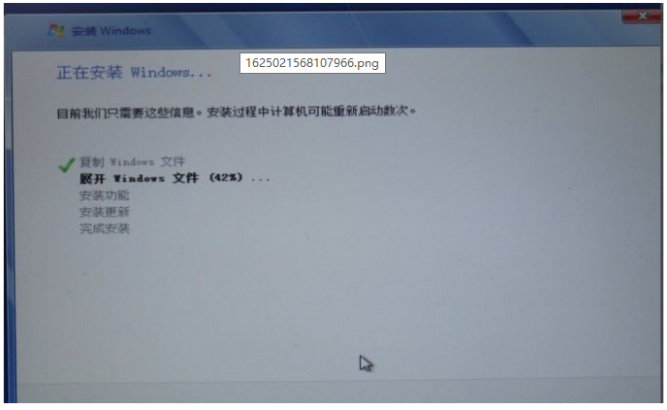
9、安装好系统要设置一些基本信息。
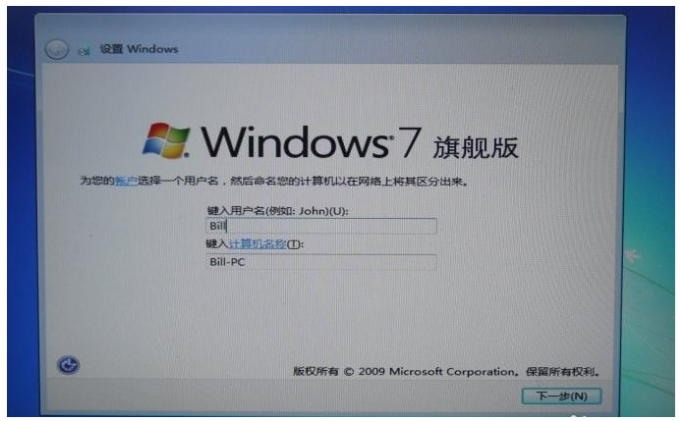
10、进入系统后安装之前下载的Windows支持软件。
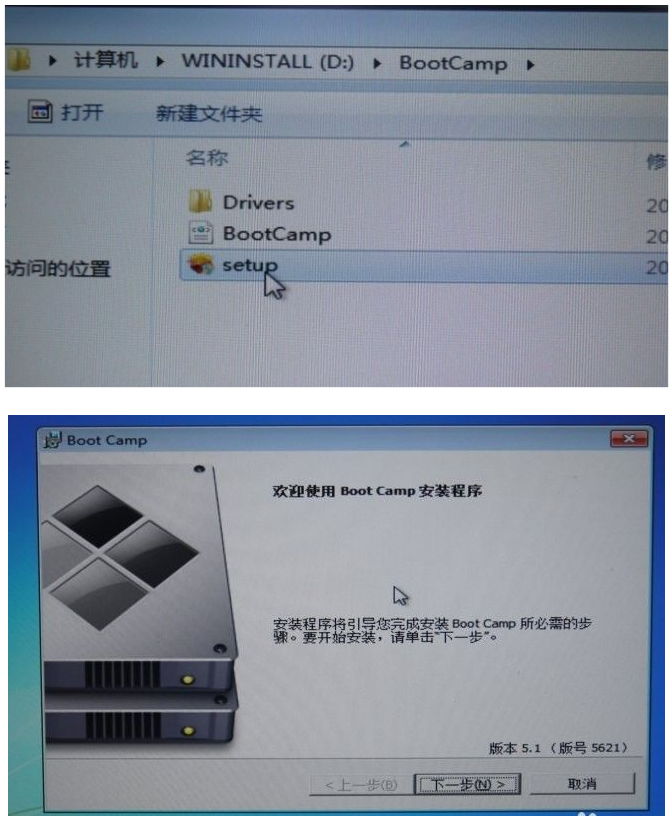
11、重启电脑后双系统就安装完成了啊。以后开机可以按住Option键不放,选择需要启动的系统。
相关文章
- 暗黑破坏神3中文版电脑版下载-暗黑破坏神2 1.13最新版本下载 12-25
- 新三国志曹操传魏国神兽秘境11层攻略 12-25
- windows10免费激活密钥大全-windows10激活密钥哪里能找 12-25
- 佣兵小镇斯拉欧加培养攻略分享 12-25
- 妖精动漫网页版登录入口-妖精动漫官网正版登录入口 12-25
- roguelike精品《魔法工艺》手游版掀AI挑战热潮 邀玩家12月竞速对决 12-25














